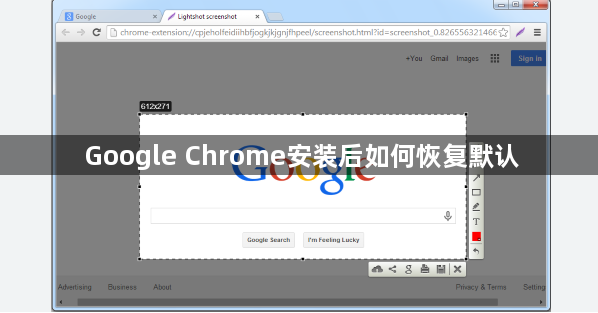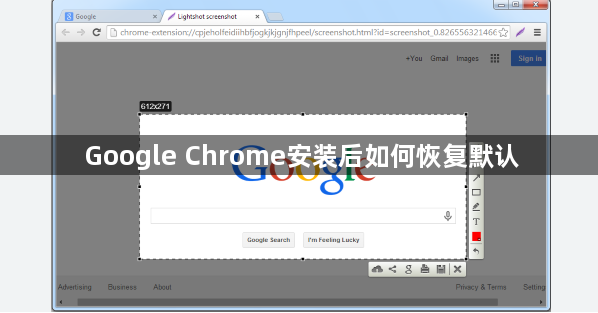
以下是关于Google Chrome安装后恢复默认设置的方法:
1. 备份重要数据:在将Chrome浏览器恢复到默认设置之前,务必先备份重要的浏览器数据,如书签、密码和浏览历史记录等。这些数据一旦丢失,将难以找回。备份方法如下:
- 书签:点击浏览器右上角的三点菜单图标,选择“书签”>“书签管理器”,在打开的页面中,通过导出功能,将书签保存为HTML文件,存储在本地安全的位置。
- 密码:同样在三点菜单中,进入“设置”>“自动填充”>“密码”,在这里可以查看已保存的密码列表,并通过浏览器提供的密码导出功能(部分浏览器支持),将其保存为CSV文件或其他可用格式。
2. 打开Chrome浏览器设置:启动Chrome浏览器后,点击右上角的三个垂直排列的点(菜单按钮),在弹出的下拉菜单中选择“设置”选项。
3. 找到恢复默认设置选项:在设置页面的左侧菜单中,找到并点击“重置和清理”或“重置设置”(英文版可能是“Restore settings to their original defaults”)选项。
4. 确认恢复操作:在右侧页面中,找到并点击“恢复设置到原始默认设置”的按钮。此时,Chrome会弹出一个确认对话框,提醒您此操作将清除所有自定义设置,包括主页、搜索引擎、启动时的行为等,并将浏览器恢复到出厂时的默认状态。请仔细阅读提示信息,确保已备份重要数据后,点击“重置设置”以确认操作。
5. 等待浏览器重启:点击“重置设置”后,Chrome会关闭当前窗口并重新启动。在重新启动过程中,请勿进行任何操作,以免影响恢复过程。待浏览器重新启动后,即可看到Chrome已恢复到默认设置状态。